VBScriptで、Internet Explorer ブラウザを起動しつつ、指定したURLのページを開く方法を解説します(Windows10・11環境動作確認済み)
はじめに・動作確認環境
Internet Explorerのサポート終了に伴い、Windows10や11では、簡単に起動出来なくなりました。
今回は、VBScriptを使用し、Internet Explorerを起動しつつ、指定したURLのページを開く方法を説明します。
このスクリプトの動作確認は、下記の環境で実施しました。
- Windows 10 Pro(21H2)
- Windows 11 Pro(21H2)
ソースコード
Internet Explorerを起動するソースコードです。
Option Explicit
' InternetExplorerで開くURL
Const URL = "https://www.yahoo.co.jp/"
Dim ie
' InternetExplorerオブジェクトの作成
Set ie = CreateObject("InternetExplorer.Application")
' InternetExplorerを表示
ie.Visible = True
' 指定したURLのページを開く
ie.Navigate(URL)4行目に記述している定数「URL」に、Internet Explorerで開きたいページのURLを設定します。
サンプルでは、ヤフーのトップページのURLを設定しています。
実行結果
以下は、サンプルのソースコードを、Windows11環境にて実行した結果です。
Yahoo! JAPANのトップページが開かれましたが、
他のブラウザを使用して下さいという旨の内容が表示されています。
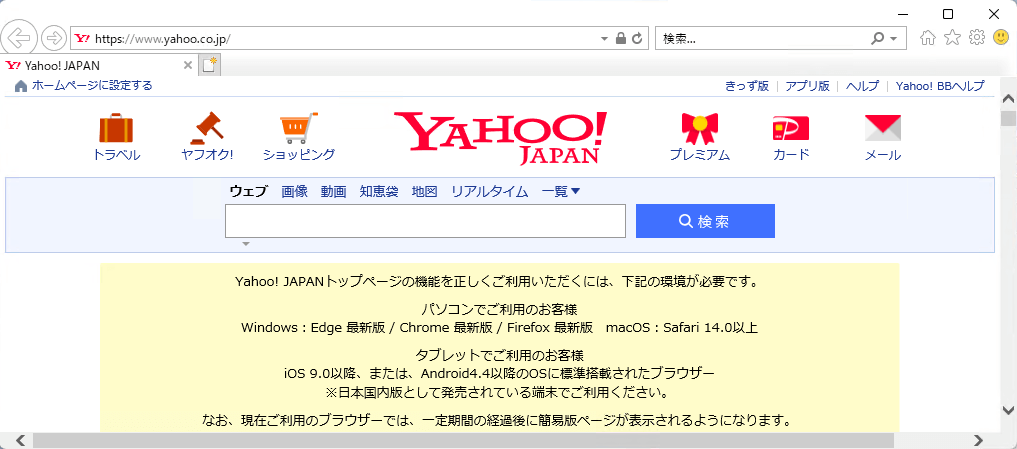
バージョン情報も確認してみました。
OSは、Windows11ですが、Internet Explorerが起動されていることが分かります。
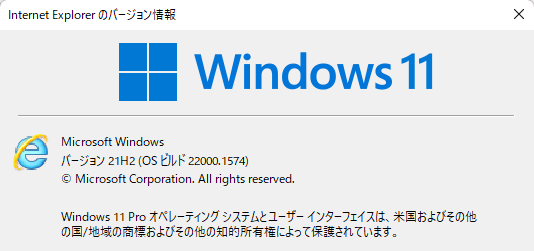
その他のブラウザを起動する方法
Internet Explorer以外のブラウザを起動する方法は、以下を参考にして下さい。

【VBScript】Microsoft Edgeを起動し、指定したページを開く方法
VBScriptで、Microsoft Edge ブラウザを起動しつつ、指定したURLのページを開く方法を解説します。

【VBScript】Google ChromeやFirefoxを起動し、指定したページを開く方法
VBScriptで、Google ChromeやFirefoxなどのブラウザを起動しつつ、指定したURLのページを開く方法を解説します。
リンク





コメント